Win7任务栏图标右键菜单有什么功能
作者:佚名 来源:xp下载站 时间:2012-10-17 09:42
直接用鼠标右键点击Win7任务栏图标——打开跳转列表
如果我们直接用鼠标右键单击 Win7任务栏上的程序按钮(包括对于已固定到任务栏的程序和当前正在运行的程序),可以打开Win7系统新增的跳转列表,快速查看我们曾经打开的文档、网站等等。

没有打开程序窗口时,按住“Shift键”并用鼠标右键点击Win7任务栏图标——打开功能选项
没有打开程序时,如果我们按住“Shift键”并用鼠标右键点击Win7任务栏图标,会看到下面的菜单,和Win7资源管理器中的邮件菜单差不多,有“打开文件位置”、“以管理员身份运行”、“发送”、“剪切”、“属性”等等功能选项。
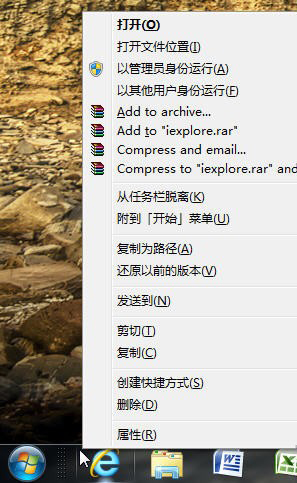
打开一个程序窗口时,按住“Shift键”并用鼠标右键点击Win7任务栏图标——打开单窗口操控菜单。
当我们打开一个程序窗口时,如果我们按住“Shift键”并用鼠标右键点击Win7任务栏图标,会看到下图所示的菜单,正是大家熟悉的“还原、移动、大小、最小化、最大化、关闭”等窗口操作选项。
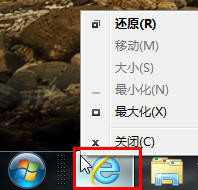
打开多个程序窗口时,按住“Shift键”并用鼠标右键点击Win7任务栏图标——打开多窗口操控菜单。
如果我们打开多个程序窗口,当我们按住“Shift键”并用鼠标右键点击Win7任务栏图标,会看到下图所示的菜单,包含多窗口操控选项如“层叠、堆叠、并排、还原、最小化、关闭所有窗口”等。
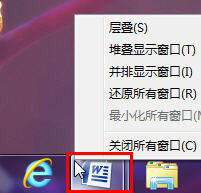
除了上面介绍的任务栏图标右键操控,Win7还有很多非常方便实用的功能,可以帮助我们高效完成各项任务。短短两年多时间,Win7系统凭借酷炫的界面以及简单、易用、快速、安全等特点,迅速成为全球最受用户喜爱的操作系统,现在Win7已经逐渐成为身边很多朋友生活学习工作的好伙伴。


































